Selvom ikke meget er ændret i Windows 8.1 hvad angår den overordnede designfilosofi af OS, er folk stadig ret begejstrede for at prøve den seneste version på grund af de nye funktioner og forbedringer tilføjet af Microsoft. Lige siden vi fik fat på opdateringen, har vi gennemgået alle Windows 8.1 i vores dækning, så du måske ønsker at holde øje med det. Har vi fortalt dig, at ud over at bringe Start-knappen tilbage, giver Windows 8.1 dig også mulighed for at starte direkte til skrivebordet nu? I dette indlæg dækker vi funktioner som boot til desktop samt forskellige andre indstillinger, der findes i den nyligt introducerede i fanen Navigation i dialogboksen Egenskaber for proceslinjen, der gør det muligt at deaktivere de øverste varme hjørner, brug skrivebordets baggrund på Startskærmbilledet og meget mere.
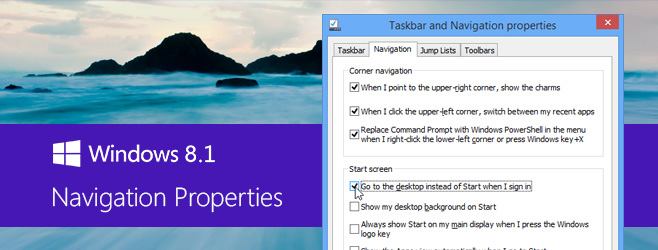
De nye navigationsindstillinger, der findes i Windows 8.1 er så fulde af overraskelser, at vi ikke kunne holde vores heste med at udforske dem alle. Du kan få adgang til dem ved at vælge 'Taskbar and Navigation Properties' fra højreklik på kontekstmenuen på proceslinjen og derefter gå til fanen 'Navigation'. Lad os nu se på alle disse muligheder i detaljer.
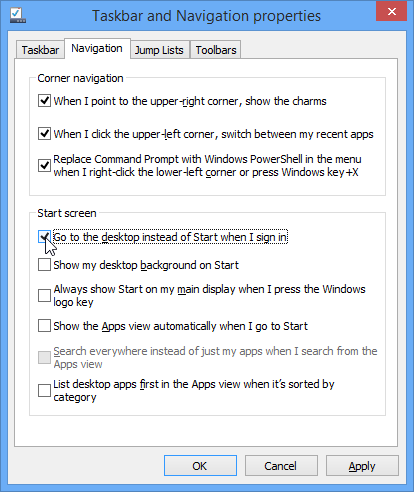
Deaktiver hot-hjørner øverst til venstre og højre
En af de ting, som mange stationære og bærbare pc'erbrugere, der fandt det mest frustrerende i Windows 8, var de varme hjørner, der automatisk ville få vist navigationskontroller og charmsbjælke, når din musemarkør ville komme dertil, uanset om du tog den der til formålet eller kun for at få adgang til en knap eller et område i dit øjeblik aktiv app eller vindue. Windows 8.1 løser dette ved at lade dig deaktivere begge de øverste varme hjørner på skærmen, som tidligere var muligt ved hjælp af Registry-justeringer eller apps fra tredjepart.
De første to tilgængelige muligheder i 'Hjørnetnavigationsafsnittet på fanen Navigation gør det nemt for dig at aktivere eller deaktivere det øverste højre varme hjørne (til visning af charme) og det øverste venstre hjørne (til visning af appskiftgrænsefladen).
Åbn PowerShell i stedet for Command Prompt fra Win + X Menu
Du kan også indstille Windows til altid at åbne PowerShell i stedet for Kommandoprompten, når du starter det fra Power User-menuen, der vises, når du højreklikker på Start-knappen eller trykker på Win + X.
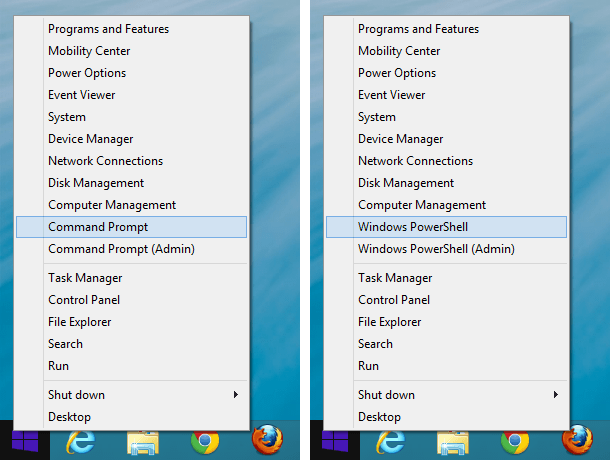
Hvis du vil lære mere om denne menu og hvordan du tilpasser den, skal du se vores indlæg om tilpasning af Win + X-menuen. Du kan også tilføje Win + X-menuen til Windows 7 og Vista.
Start til skrivebord eller startskærm
Windows 8.1 lader nu brugere vælge, om de vil starte direkte til Desktop eller Start-skærmen fra en kold start. Mange mennesker afskyet den tvungne start til funktionen Start Screen i Windows 8, hvilket fik mange udviklere til at oprette apps specifikt med det formål at ændre dette. Heldigvis har Microsoft nu integreret denne funktion direkte i OS.
Du finder den førnævnte mulighed under 'Start-skærmen' under fanen Navigation som 'Gå til skrivebordet i stedet for Start, når jeg logger ind'.
Anvend skrivebordsbaggrund på startskærmen
I Windows 8 er baggrundsindstillingerne for skærmen Startvar begrænset til et par billeder i almindelig farve og krævede, at du stoler på apps fra tredjepart som Decor8 for at skifte til et billede efter dit valg. Nu kan du vælge at vise dit nuværende skrivebordsbaggrund som Start-skærmbaggrund ved blot at aktivere indstillingen 'Vis min skrivebordsbaggrund på Start'.
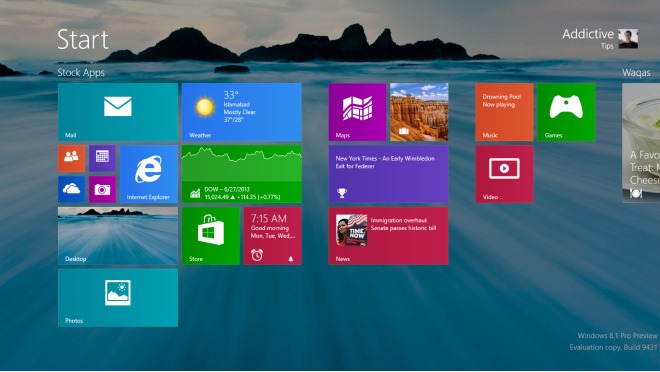
Denne funktion bringer ensartethed mellem skrivebords- og startskærmbaggrunden, der ser virkelig flot ud og overvinder følelsen af at skifte mellem to radikalt forskellige miljøer.
Vis altid startskærmbilledet på hovedskærmen
Hvis du har opsætning af flere skærme, kan du nu indstilleStartskærmen vises altid på din primære skærm, når du trykker på Win-tasten ved at aktivere "Vis altid Start på min hoveddisplay, når jeg trykker på Windows-logotasten".
Opret startknap Vis 'Alle apps' som standard (i stedet for startskærm)
Windows 8.1 leveres med en fantastisk All Apps-visning, som du kan få adgang til ved at klikke på det lille pil under ikonet til pil nederst til venstre på startskærmen. Hvis du ønsker, at visningen automatisk skal vises i stedet for standardskærmen Start, hver gang du trykker på Start-knappen, skal du aktivere indstillingen 'Vis apps-visningen automatisk, når jeg går til Start'.
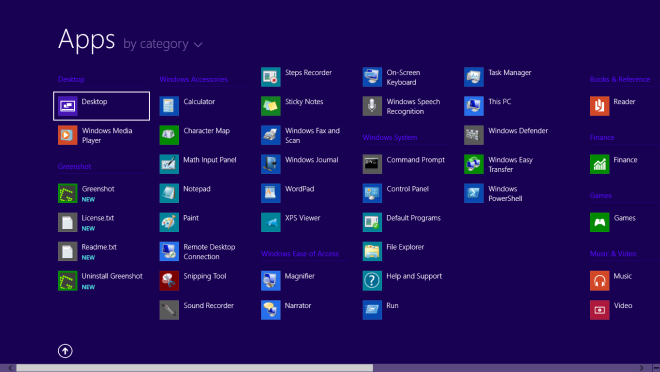
Som standard søger du på apps-visningensøger kun efter apps. Hvis du vil indstille det til at søge i alt, dvs. hvordan søgningen på startskærmen fungerer, vil 'Søg overalt i stedet for kun mine apps, når jeg søger fra Apps-visningen' gøre netop det.
Endelig er der en mulighed her, der viser desktop-apps først i Apps-visningen, når den er sorteret efter kategori.
Samlet set har Microsoft gjort et vidunderligt stykke arbejdeat tackle manglerne ved Windows 8 i Windows 8.1, bringe mange manglende funktioner tilbage, der aldrig skulle have været fjernet, og tilføje nye for at forbedre din brugeroplevelse væsentligt.













Kommentarer